今天网盾小编给大家分享一篇在Hyper-V、Virtual PC等虚拟机中使用USB Over network软件用USB设备的方法。
当前Hyper-V Server与Microsoft Virtual PC的虚拟机,不支持USB的设备,如果你有USB设备需要在虚拟机中使用,例如USB的加密狗、智能卡、网上银行的U盾等,可以通过USB Over Network软件,通过网络,使用USB设备。
USB Over Network是一款“客户/服务器”软件,是这么一款功能强大 USB 设备共享软件。它使用方便,可以允许分享和获取本地或者网上的USB设备。本软件包含 x86 和 x64 两个版本,并为客户端和服务端,方便用户选择安装。

1、安装USB Over Network服务器端
在网络中,支持USB设备的一台计算机中(可以是Windows XP、Server 2003、Windows 7等操作系统)的主机或支持USB设备的虚拟机,安装USB Over Network的服务器端,并将需要共享的USB设备,插在USB接口中,安装USB设备的驱动程序。
然后运行USB Over Network的服务器端,右击需要共享的设备,在弹出的快捷菜单中选择“共享”,共享之后,该设备就处于“等待连接”状态,如图1所示。
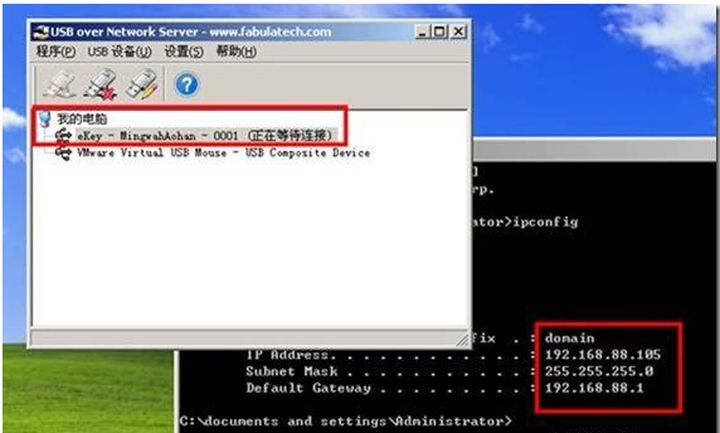
图1 共享USB设备
2、在不支持USB设备的虚拟机或主机中安装USB Over Network客户端
然后,在Hyper-V Server的虚拟机或Microsoft Virtual PC的虚拟机,或者其他不支持USB设备的虚拟机中,安装USB Over Network 客户端软件,安装完成之后,运行该软件,连接到USB Over Network服务器端的IP地址,在列出的清单中,选择要连接的、USB Over Network服务器端提供的USB设备即可,如图2所示。

图2 添加
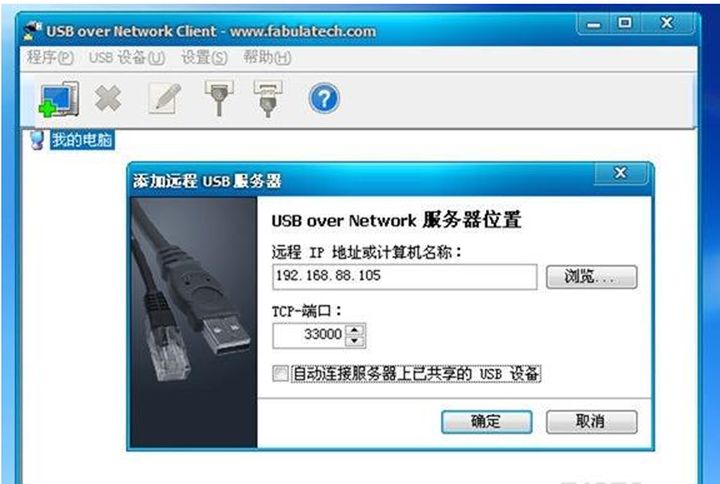
图3 添加USB Over Network服务器端的IP地址
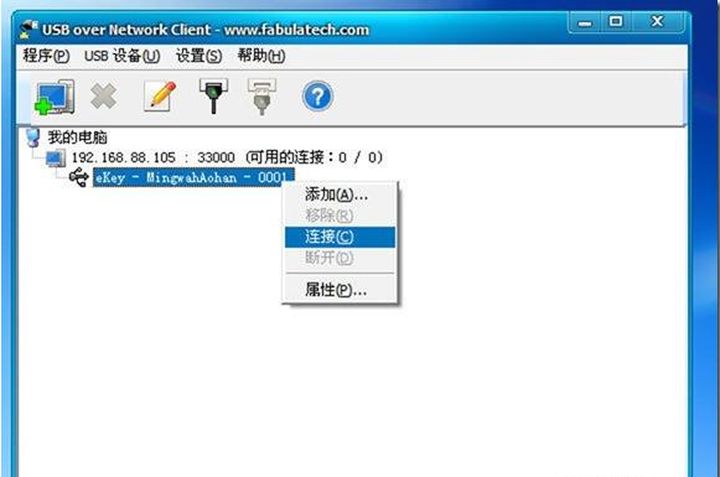
图4 从列表中选择共享的设备并连接
连接之后,当前计算机会发现USB设备,并安装驱动程序。
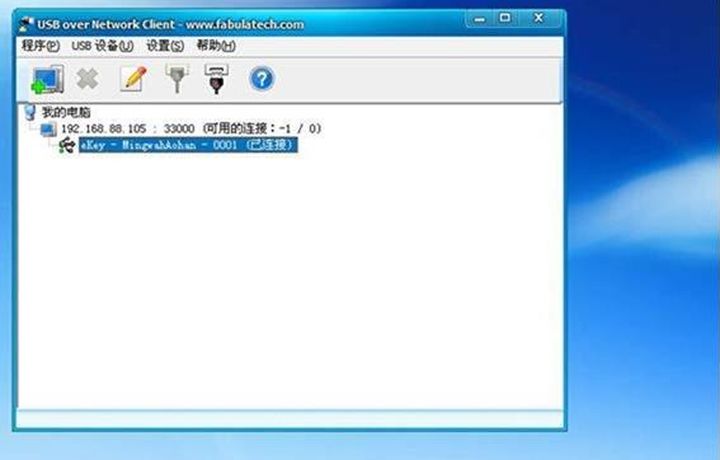
图5 当前计算机发现USB设备并连接
安装驱动程序之后,就可以使用USB设备了。
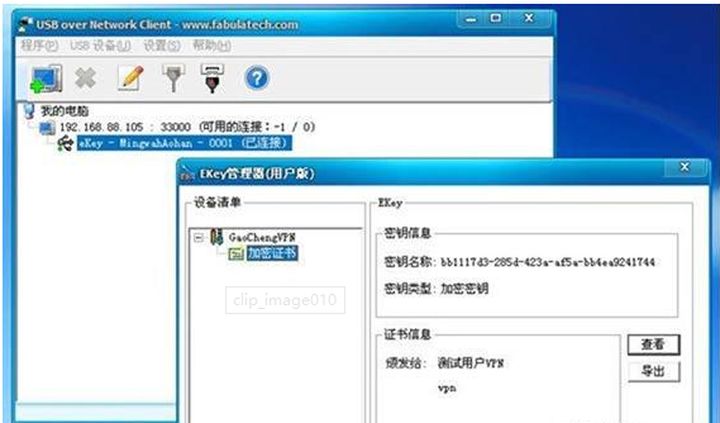
如果要一直使用该USB设备,可以右击该共享设备,在弹出的快捷菜单中选择“当设备可用时自动连接”,如图所示。以后当该虚拟机重新启动后,会自动连接USB Over Network服务器端并连接同一共享设备。
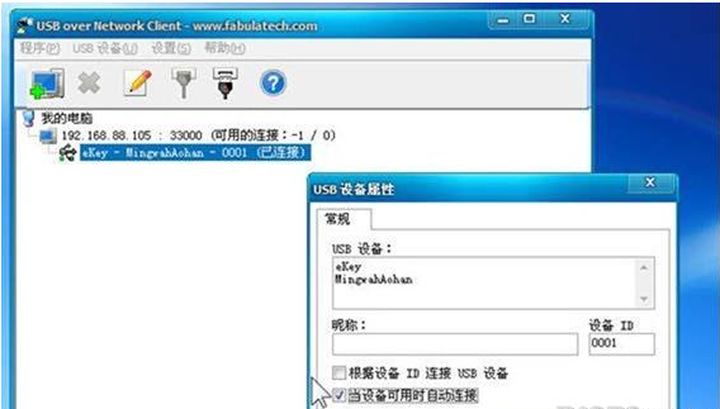
【说明】(1)1个USB设备,在同一时刻只能供一台计算机使用。(2)可以在广域网中使用,只要为服务器端的防火墙开放USB Over Network的服务端口(默认为TCP的33000端口,可以修改)即可。
经过上面的讲解,相信大家对虚拟机中使用USB设备的方法有了基本的了解,想知道更多全面的内容,请关注我们。网我们15年专注互联网IDC服务,在网盾可以找到你们想要的服务器知识!





















 1808
1808

 被折叠的 条评论
为什么被折叠?
被折叠的 条评论
为什么被折叠?








